BIOS on perussyöttö-/tulostusjärjestelmä, joka saa tietokoneesi käyntiin ennen kuin Windows, Linux tai macOS edes käynnistyvät. Eli emolevyn laiteohjelmisto saa kaiken tapahtumaan. BIOS-asetuksia voidaan muuttaa säätämään matalan tason järjestelmän laitteistoasetuksia, ottaa käyttöön tai poistaa käytöstä käynnistyslaitteita, lisätä tietokoneeseen salasanasuojausta ja ottaa käyttöön muita asetuksia.
Kuten mikä tahansa tietokoneesi konfiguroitava osa, BIOS voi vioittua. Voit tehdä tahattomia muutoksia, jotka horjuttavat järjestelmääsi, joudut haittaohjelmien tai viallisen BIOS-päivityksen tai sähkökatkon uhriksi tai unohdat BIOS-salasanasi. Näissä tapauksissa BIOSin palauttaminen oletusasetuksiin voi saada sinut taas käyntiin.
Jos sinulla on ongelmia Windows 10:n asentamisessa USB- tai DVD-levyltä, BIOSin nollaaminen saattaa myös auttaa. Tässä artikkelissa tarkastellaan muutamaa tapaa, joilla voit palauttaa BIOSin alkuperäiseen tehdastilaan, joka tunnetaan myös nimellä CMOS-välimuistin tyhjennys.
Tyhjennä CMOS-välimuisti PC:ssä tai NVRAM Macissa
Eri merkkien ja mallien vuoksi, mutta BIOSin tai UEFI-laiteohjelmiston käyttöliittymän perusperiaatteet löytyvät BIOS-asennusoppaastamme .
BIOSin nollausasetuksen löytäminen vaihtelee tietokoneestasi riippuen. HP:n pöytäkoneessani ja kannettavassa tietokoneessani palautustoiminto on Tiedosto -> Oletusasetukset -valikossa, ja sitä kutsutaan oletusarvoisesti Palauta tehdasasetukset. Käyttäjien tulee etsiä sanamuotoja, jotka liittyvät oletusarvojen palauttamiseen tai tehdasasetusten palauttamiseen. Yleensä sinun on painettava F10 vahvistaaksesi muutokset ennen poistumista.
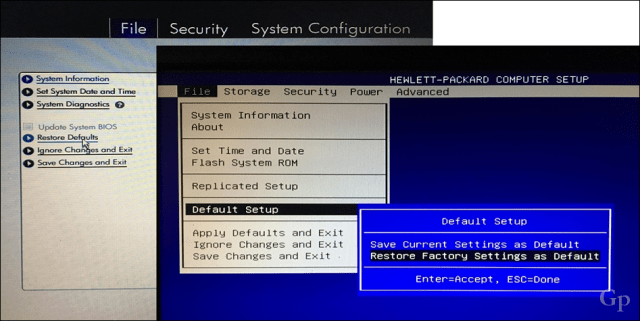
CMOS-välimuistin fyysinen tyhjennys
Toinen tapa, jolla käyttäjät voivat nollata BIOS-oletusasetukset, on nollata manuaalisesti emolevyn hyppyjohdin. Kun aloin juuri työskennellä järjestelmänvalvojana paikallisessa lukiossa, opiskelijat menivät BIOSiin ja asettivat salasanan, joka lukitsi muut opiskelijat. Emolevyn hyppyjohtimen nollaaminen ja tavallisen BIOS-salasanan käyttäminen pääsyn estoon ratkaisi tämän ongelman.
Ennen kuin aloitat, varmista, että tietokoneesi on sammutettu, virtajohto on irrotettu pistorasiasta ja odota noin 30 minuuttia, jotta järjestelmäsi jäähtyy. Syy miksi? Jonkin verran sähkövarausta saattaa silti esiintyä, vaikka virta katkaistaan ja irrotetaan. Et halua vaarantaa sähköiskun tai osien vahingoittumisen mahdollisuutta.
Jatka avaamaan järjestelmäyksikkö ja etsi sitten pieni hyppyjohdin – niitä voi olla kaksi BIOSin nollausta varten ja yksi vain BIOS-salasanaa varten. Irrota molemmat, kytke järjestelmäyksikkö uudelleen verkkovirtaan, käynnistä järjestelmä ja odota noin 10 minuuttia. Kun BIOS on nollattu, kytke hyppyjohtimet uudelleen, sulje järjestelmäyksikkö, liitä uudelleen ulkoiset laitteet ja käynnistä järjestelmä.

DELL Inc:n luvalla
CMOS-jumpperi on HP-työpöydälläni oleva painike, jota pidän painettuna noin viiden sekunnin ajan. Joten tämä prosessi vaihtelee tietokoneesi merkin ja mallin mukaan.

Toinen tapa, jolla käyttäjät voivat yrittää, on poistaa itse CMOS-akku. CMOS-akku näyttää pieneltä hopeakolikolta.

Entä Mac?
Macintosh-tietokoneissa on samanlainen asetus nimeltä NVRAM (nonvolatile random-access memory). Se säilyttää joitakin tietoja Macistasi, kuten äänenvoimakkuuden, näytön resoluution, käynnistyslevyn, aikavyöhykkeen ja viimeaikaiset ytimen paniikkitiedot. Macit ovat hyvin patentoituja, joten kaikki oletusasetukset tehdään ulkoisesti. Onneksi ne on helppo nollata. Sammuta ensin Mac, käynnistä se ja paina sitten välittömästi seuraavia näppäimiä samanaikaisesti: Optio, Komento, P ja R . Voit vapauttaa näppäimet, kun kuulet käynnistysäänen. Apple sanoo, että sinun on ehkä säädettävä uudelleen äänenvoimakkuuden, näytön resoluution, käynnistyslevyn valinnan ja aikavyöhykkeen asetuksia myöhemmin.
Tämä on nopea katsaus BIOSin oletusasetusten palauttamiseen. Kerro meille kommenteissa, jos olet tehnyt tämän aiemmin.
![Xbox 360 -emulaattorit Windows PC:lle asennetaan vuonna 2022 – [10 PARHAAT POINTA] Xbox 360 -emulaattorit Windows PC:lle asennetaan vuonna 2022 – [10 PARHAAT POINTA]](https://img2.luckytemplates.com/resources1/images2/image-9170-0408151140240.png)
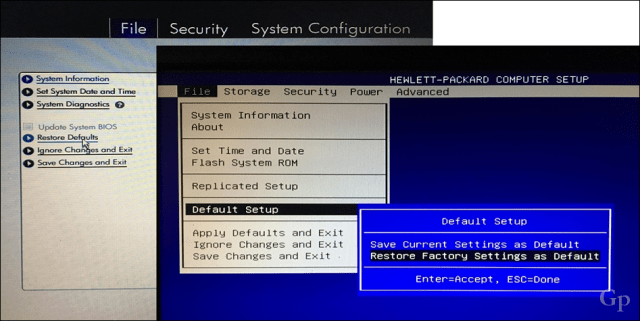



![[100 % ratkaistu] Kuinka korjata Error Printing -viesti Windows 10:ssä? [100 % ratkaistu] Kuinka korjata Error Printing -viesti Windows 10:ssä?](https://img2.luckytemplates.com/resources1/images2/image-9322-0408150406327.png)




![KORJAATTU: Tulostin on virhetilassa [HP, Canon, Epson, Zebra & Brother] KORJAATTU: Tulostin on virhetilassa [HP, Canon, Epson, Zebra & Brother]](https://img2.luckytemplates.com/resources1/images2/image-1874-0408150757336.png)

![Kuinka korjata Xbox-sovellus, joka ei avaudu Windows 10:ssä [PIKAOPAS] Kuinka korjata Xbox-sovellus, joka ei avaudu Windows 10:ssä [PIKAOPAS]](https://img2.luckytemplates.com/resources1/images2/image-7896-0408150400865.png)
